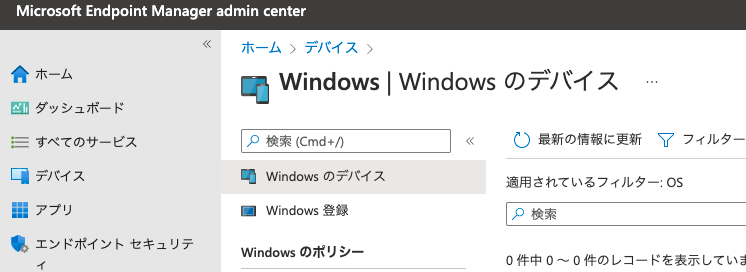はじめに
情報システム部門に常駐していた際にWindows端末の紛失・盗難時に利用できるIntuneの機能について調査をしていたので、調査で分かった内容を元に記事を書いていきたいと思います。
本内容についてMicrosoftサポートにも問い合わせております。
Microsoftサポートから届いた回答も踏まえて、記事を書いております。
そもそもIntuneとは?
モバイルデバイスとモバイルアプリの管理が行えるクラウドサービスになります。
Microsoft365の中に付いている機能になります。
詳細については、以下の公式サイトをご覧下さい。
ビジネスを Microsoft 365 で変革
例えば、以下端末の管理が可能です。
- Windows
- Mac
- Android
- iPhone
紛失・盗難時に利用できるIntuneの機能
Microsoftサポートに確認した際に、紛失・盗難で会社情報の漏洩防止を目的で利用できる機能は以下になるとのことでした。
- 削除
- 破棄(リタイヤ)
- ワイプ
- BitLockerのドライブ暗号化
では、それぞれの機能についてご紹介していきたいと思います。
削除
Intuneから対象のデバイス情報を削除して、管理対象から外す機能になります。
デバイスを削除した場合のWindows端末の挙動は以下になります。
- 端末に今までログインしていたAzureADのユーザーではログインできなくなる
- Intuneで配布していたソフトウェアが使用できなくなる
※ログインする場合は、Windowsのローカルユーザー必須
破棄(リタイヤ)
Intuneの管理下から対象のWindows端末を外す機能になります。
破棄(リタイヤ)を実施後のWindows端末側の挙動は以下になります。
- Windows端末内にインストールされているIntuneを使用するために必要なエージェント類の削除
- Intuneの機能で設定された各種プロファイル等が削除
※Windows端末に格納されているデータの初期化は実施されない
ワイプ
Windows端末の設定及びディスクの内容を全て初期化する機能になります。
万が一PCを紛失した場合にデータ漏洩等を防ぐ目的で使用されます。
詳しくは、以下の記事で解説しております。
※当時常駐をしていた際に、お客様が一番仕様を知りたがってた機能になります。
BitLockerのドライブ暗号化
Intuneにて構成プロファイルを作成して、Windows端末のBitLockerをバックグラウンドで有効化することが可能です。
Windows端末のデバイスグループを指定して、まとめてBitLockerを有効化することが可能です。
詳細については、以下の記事をご覧下さい。
Intune で BitLocker を自動で有効化する
最後に
今回は、Windows端末の紛失・盗難時に利用できるMicrosoft Intuneの機能についてざっくりとご紹介しました。
正直、Intuneの運用経験が無い中で調査を実施していたため、苦労することばかりでした。
この苦労話等は、ブログ記事等で綴ってみたいと思います。
参考記事
くらめその情シス:Intuneを使ってできること、できないことをざっくりまとめてみた
行えるデバイス アクション
Intune を使用して Windows デバイスの BitLocker ポリシーを管理する